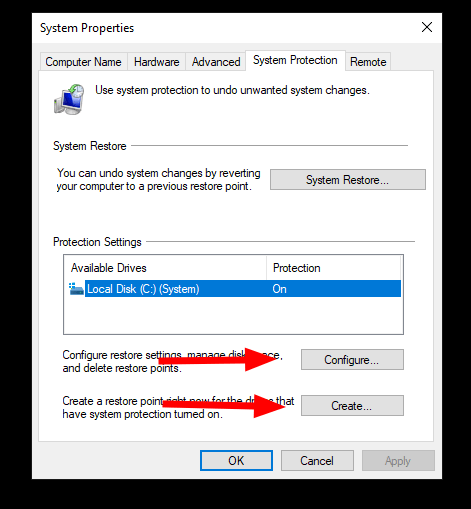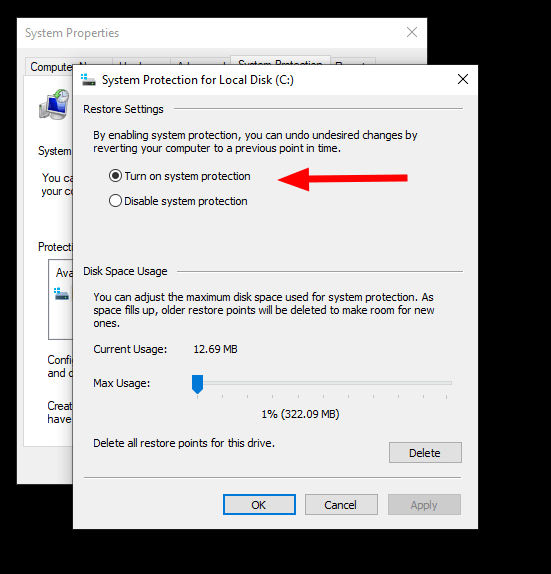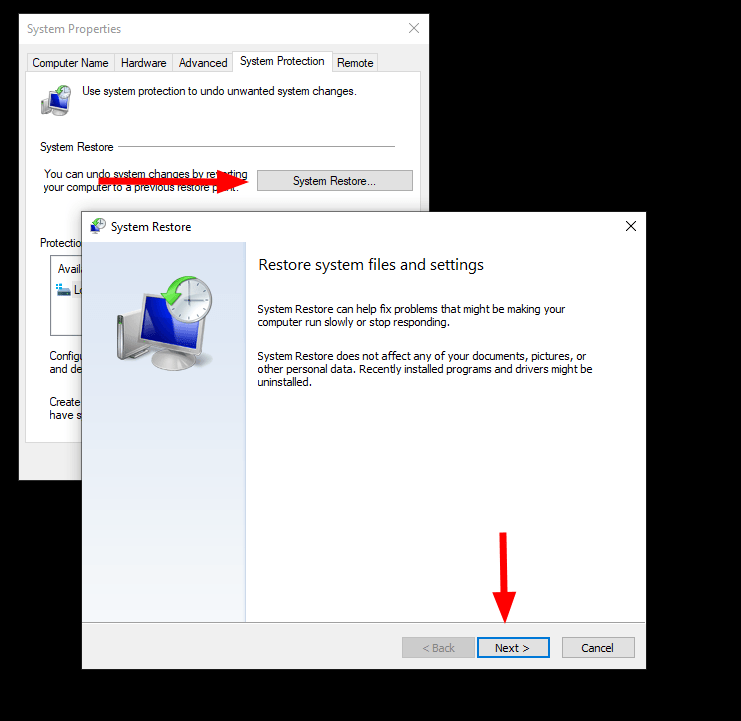Restaurar sistema es un componente de Windows de servicio prolongado que proporciona una forma de hacer una copia de seguridad de su PC con un solo clic y luego volver al estado guardado más adelante. Aunque bastante enterrado en Windows 10, Restaurar sistema todavía está vivo y bien.
Debe considerar usar la herramienta antes de realizar cambios en el sistema potencialmente destructivos, asegurándose de tener una manera fácil de limpiar cualquier efecto secundario no deseado. Restaurar sistema realiza una copia de seguridad de los programas, controladores y configuraciones, sin que sus archivos se vean afectados.
La forma más fácil de crear un nuevo punto de restauración es buscar «restauración del sistema» en el menú Inicio. Seleccione la primera opción que aparece. Aparecerá la página Protección del sistema del cuadro de diálogo Propiedades del sistema.
Asegúrese de que Restaurar sistema esté realmente habilitado antes de continuar. En muchas máquinas más nuevas, Windows 10 se envía con Restaurar sistema desactivado. Si ese es el caso, verá «Desactivado» en el campo Protección para su unidad C:.
Haga clic en la unidad, luego haga clic en el botón «Configurar». En el cuadro de diálogo que aparece, haga clic en «Activar protección del sistema». A continuación, ajuste el control deslizante «Uso de espacio en disco» a un valor aceptable: Restaurar sistema utilizará la cantidad de espacio que permita, eliminando los puntos de restauración más antiguos a medida que se queda sin espacio para los nuevos.
Recomendamos establecer esto en varios gigabytes, dependiendo de la capacidad de almacenamiento de su máquina. Algunos puntos de restauración pueden ser grandes si se han realizado muchos cambios (por ejemplo, se aplicó una ronda de actualizaciones de Windows).
Haga clic en «Aceptar» para habilitar la Protección del sistema. De vuelta en el cuadro de diálogo principal de Protección del sistema, ahora haga clic en el botón «Crear» para agregar un punto de restauración. Deberá nombrar su nuevo punto de restauración; asegúrese de elegir algo descriptivo, para saber a qué regresará en el futuro.
Ahora se creará su nuevo punto de restauración. Esto puede demorar un poco, según el tamaño y el rendimiento de la unidad de almacenamiento. Verás que aparece un cuadro de mensaje cuando se complete el proceso.
Para usar Restaurar sistema para recuperar su PC, regrese al cuadro de diálogo Protección del sistema y haga clic en el botón «Restaurar sistema» en la parte superior. Siga las indicaciones para elegir un punto de restauración y aplicar los cambios a su sistema.
Preguntas más frecuentes
¿Cómo restauro mi computadora a la configuración predeterminada de Windows 10?
En la ventana «Propiedades del sistema» que aparece, haga clic en «Restaurar sistema». En la ventana «Restaurar sistema» que aparece, haga clic en «Siguiente» cuando vea la información introductoria. En la siguiente pantalla, verá una lista de puntos de restauración del sistema disponibles en su PC.
¿Cómo creo un punto de restauración del sistema?
En la pestaña Protección del sistema en Propiedades del sistema, seleccione Crear. Escriba una descripción para el punto de restauración y luego seleccione Crear > Aceptar.
¿Qué debo hacer si la restauración del sistema no funciona?
Repita los pasos de restauración del sistema en estado normal. Si la restauración del sistema desde el modo seguro no funciona, aún puede crear una unidad de recuperación o usar un disco de instalación para restaurar su computadora a una fecha anterior desde el arranque.
¿Cómo limito la cantidad de puntos de restauración creados automáticamente?
Paso uno: cambie la frecuencia de creación del punto de restauración. Windows controla la creación de puntos de restauración automáticos en función de una configuración de frecuencia para ayudar a limitar la cantidad de puntos de restauración que se guardan. De forma predeterminada, Windows no creará un punto de restauración automático si se ha creado otro punto de restauración en las últimas 24 horas.
¿Qué es un punto de restauración del sistema?
Un punto de restauración del sistema también se conoce como punto de restauración. Es una colección de los archivos importantes del sistema en una fecha y hora determinadas en su computadora. Cuando su sistema tiene algunos problemas que le impiden usar la computadora con normalidad, puede restaurar su computadora a un estado normal usando un punto de restauración guardado.
¿Cómo crear un punto de restauración en Windows 10?
Crear un punto de restauración Windows 1 En el cuadro de búsqueda de la barra de tareas, escriba Crear un punto de restauración y selecciónelo de la lista de resultados.2 En la pestaña Protección del sistema en Propiedades del sistema, seleccione Crear. 3 Escriba una descripción para el punto de restauración y luego seleccione Crear > Aceptar. Ver más….
¿Cómo deshacer la restauración del sistema en Windows 10?
En la pestaña Protección del sistema, seleccione Restaurar sistema. Cuando aparezca la pantalla Restaurar sistema, marque Deshacer restauración del sistema y seleccione el botón Siguiente. Cuando aparezca la pantalla Confirmar su punto de restauración, compruebe el contenido y seleccione Finalizar. Cuando aparece el mensaje “Una vez iniciado, Restaurar sistema no se puede interrumpir.
¿Qué es Restaurar sistema y cómo usarlo?
Restaurar sistema es una función útil integrada en Microsoft Windows y su función principal es proteger y reparar el sistema informático y el software. La restauración del sistema tomará una instantánea de los datos relacionados con el sistema en su computadora siempre que esté habilitado: archivos del sistema, registro de Windows, configuración de Windows, aplicaciones instaladas, etc.
¿Cómo restablezco Windows 10 a la configuración predeterminada?
Elija Sistema. En el lado izquierdo, seleccione Aplicación predeterminada. En Restablecer los valores predeterminados recomendados por Microsoft, haga clic en Restablecer. Con respecto a su preocupación con el botón predeterminado en cada configuración, tiene una gran idea.
¿Cómo restauro mi escritorio a la configuración predeterminada?
Haga clic en la casilla de verificación junto a cada una de las configuraciones de pantalla que desea volver a la configuración predeterminada. Haga clic en «Personalizar» una vez que haya seleccionado todas las configuraciones y haga clic en «Restaurar predeterminado». Reinicie su computadora para que los cambios surtan efecto y regrese su escritorio a la configuración predeterminada de fábrica.
¿Qué no puedes hacer con la restauración del sistema de Windows?
Algunas de las cosas que no puede hacer con Windows System Restore incluyen: Realizar una restauración completa del sistema: aunque Windows System Restore le permite restaurar la configuración de Windows a un estado anterior, no le permite realizar una restauración completa del sistema.
¿Cómo uso Restaurar sistema en Windows 10?
Restaurar sistema está disponible en Microsoft Windows 10, Windows 8, Windows 7, Windows Vista, Windows XP y Windows Me, pero no en ningún sistema operativo Windows Server. Si no puede acceder a Windows normalmente, Restaurar sistema también se puede iniciar desde Modo seguro en todas las versiones de Windows. También puede iniciar Restaurar sistema desde el símbolo del sistema.
¿Cómo arreglar Windows 10 sin restaurar Windows 10?
Paso 1. Haga clic derecho en Esta PC y seleccione Propiedades -> Protección del sistema. Paso 2. Compruebe si la configuración de protección está activada. De lo contrario, está deshabilitado, debe habilitar manualmente la restauración del sistema haciendo clic en Configurar -> Activar la protección del sistema.